- Birçok kullanıcı, Dying Light 2'nin yüklememek veya başlatmamak gibi ciddi hatalar üretebileceğini bildirdi.
- PC'nizde bu tür bir sorunu çözmek için kesinlikle grafik sürücülerinizi güncellemeyi denemelisiniz.
- Oyun yüklenemiyor, başlatılamıyor veya konsolunuzda düşük performans sağlıyorsa cihazınızı güncellediğinizden emin olun.
- Yukarıdaki çözümler, Dying Light 2'nin ekranla ilgili hatalarıyla karşılaşırsanız da işe yarayacaktır.
![Bilinen Dying Light 2 hatalarını düzeltin [Uzman Kılavuzu]](/f/95f4ad3f9e17c63bbd05b2e06a285987.jpg)
XİNDİR DOSYAYI TIKLAYARAK KURULUM
Bu yazılım, sürücülerinizi çalışır durumda tutar, böylece sizi yaygın bilgisayar hatalarından ve donanım arızalarından korur. Tüm sürücülerinizi şimdi 3 kolay adımda kontrol edin:
- DriverFix'i indirin (doğrulanmış indirme dosyası).
- Tıklamak Taramayı Başlat tüm sorunlu sürücüleri bulmak için.
- Tıklamak Sürücüleri güncelle yeni sürümleri almak ve sistem arızalarını önlemek için.
- DriverFix tarafından indirildi 0 okuyucular bu ay
Oyun dünyası, herhangi bir oyun veya uzantının başınızı ağrıtabileceği son derece öngörülemeyen bir ortamdır.
Elbette bu, dünya çapındaki birçok kullanıcının hem PC hem de konsol sürümlerinde ilgili hatalarla karşılaştığını bildirdiği için, yeni çıkan Dying Light 2 başyapıtı için de geçerlidir.
İnternet forumları genellikle olumlu eleştiriler listelese bile, eleştirmenler son oyunda bulunan bir dizi hatayı ve sorunu kınadılar.
Bunlar oldukça çeşitli ve yaygın gibi görünüyor, bu yüzden bazılarıyla da karşılaşıyorsanız panik yapmayın! Sadece sen değilsin.
Neyse ki, belirli adımları izleyerek herhangi bir sorun kolayca çözülebilir ve hepsini vurgulayacağız.
En yaygın Dying Light 2 hatalarını nasıl düzeltebilirim?
1. Xbox/PlayStation/PC'de yükleme/başlatma sorunları ve düşük performans
1.1 Windows PC için
1.1.1 Grafik sürücülerinizi güncelleyin
- I vur pencereler tuşlar, tür Aygıt Yöneticisi, ve ilk sonucu açın.

- Genişletin Ekran adaptörleri bölümünde, istediğiniz bileşene sağ tıklayın, ardından Sürücüyü güncelle.

- Şimdi, seçin Sürücüleri otomatik olarak ara.

- Sisteminizin tarama yapmasını ve mevcut seçenekleri önermesini bekleyin.
- Alınacak güvenilir bir çözüm yoksa, buna göre bilgilendirileceksiniz.
Güncel sürücülerin sağlıklı bir işletim sistemi üzerinde çalışmanıza ve sevdiğiniz oyunları oynamanıza olanak tanıdığını unutmayın. Bu şekilde, ilgili güncellemeleri sürekli kontrol etmek önemlidir.
Yukarıdaki adımlar haftalık olarak yapıldığında zaman alabileceğinden, daha verimli bir çözüm bulmaya karar verdik.
DriverFix, türü ne olursa olsun tüm güncel olmayan, eksik veya bozuk sürücülerinizle otomatik olarak ilgilenecektir.
⇒DriverFix'i edinin
1.1.2 Sisteminizin minimum/önerilen oyun özelliklerini karşıladığından emin olun
PC versiyonu için sadece şuraya gitmeniz gerekecek: Cihaz özellikleri, konumlanmış Windows Ayarları (pencereler + İ klavye kısayolu).

İşletim sisteminizin ve donanımınızın hangi gereksinimleri karşılaması gerektiğinden emin değilseniz, aşağıda listelenen minimum gereksinimlere göz attığınızdan emin olun:
- İşlemci: Intel Core i3-9100 / AMD Ryzen 3 2300X
- Veri deposu: 8 GB
- işletim sistemi: Windows® 7
- Video kartı: NVIDIA® GeForce® GTX 1050 Ti / AMD Radeon™ RX 560 (4GB VRAM)
- Piksel gölgelendirici: 5.1
- Köşe Gölgelendiricisi: 5.1
- Boş disk alanı: 60 GB
- Atanmış Video RAM: 4096 MB
Sisteminiz oyunun minimum gereksinimlerini karşılasa bile, daha iyi bir şeye sahip olmak daha iyidir. Bu yüzden önerilerimizin bir listesini de derledik:
- İşlemci: Intel i5-8600K veya daha yenisi/AMD Ryzen 5 3600X
- Veri deposu: 16 GB
- işletim sistemi: Windows® 10
- Video kartı: NVIDIA® GeForce RTX™ 2060 6GB veya AMD RX Vega 56 8GB veya daha yenisi
- Piksel gölgelendirici: 5.1
- Köşe Gölgelendiricisi: 5.1
- Boş disk alanı: 60 GB
- Atanmış Video RAM: 6 GB (AMD 8 GB)
1.1.3 Virüsten koruma yazılımınızı geçici olarak devre dışı bırakın
- üzerine basın pencereler anahtar türü Kontrol Paneli, ardından ilk sonucu tıklayın.

- Şu yöne rotayı ayarla Sistem ve Güvenlik.

- Tıklamak Windows Defender Güvenlik Duvarı.

- Sol pencere bölmesinden şunu seçin: Windows Defender Güvenlik Duvarı'nı açın veya kapatın.

- Şimdi, doğrudan aşağıda gösterilen iki bölümü işaretlediğinizden emin olun.

1.2 Konsol için
1.1.1 Konsolunuzu güncelleyin
Xbox konsolları için:
- basın Ana menü tuşu Kontrol Paneli menüsünü açmak için Xbox konsolunda
- Şimdi, seçin Ayarlar menünün alt kısmından.
- Seçmek Tüm Ayarlar.
- git sistem.

- Seçme güncellemeler.
- Seçmek Konsolu Güncelle (mümkün ise).
- Güncelleme işlemini tamamlamak için ekrandaki talimatları izleyin.
- Tamamlandığında, değişiklikleri uygulamak için konsolu yeniden başlattığınızdan emin olun.
PS4 konsolları için:
- PS4'ünüz ile İnternet arasındaki bağlantının sağlam olduğundan emin olun.
- Şimdi, şuraya gidin: PS4 Ayarları.
- Tıklamak Sistem Yazılımı Güncellemesi.

- basın X buton.
- Sistem konsolunuzun en son sürümünün zaten kurulu olup olmadığını size bildiren bir mesaj alacaksınız.
- Aksi takdirde, mesaj sisteminizi yükseltmeniz gerektiğini size bildirir. Yüklemek için üzerine tıklayın Hemen Yükselt.
PS5 konsolları için:
- Açık Ayarlar.
- git sistem.

- Sistem Yazılımı bölümünde, üzerine tıklayın. Sistem Yazılım Güncellemeleri ve Ayarları.

- Gerçekleştirmek istediğiniz güncelleme türünü seçin.
- Tıkla Güncelleme düğmesine basın, ardından konsolunuz güncellenene ve yeniden başlatılana kadar bekleyin.

1.1.2 Biraz disk alanı boşaltın
Xbox konsolları için:
- Kılavuzu açmak için oyun kumandanızdaki Xbox düğmesine basın.
- SeçmeProfil ve sistem.
- gitAyarlar.
- Seçmeksistem.

- Şu yöne rotayı ayarlaDepolamak.

- ÜzerindeDepolama cihazlarını yönetinekran, seçin:Yerel kayıtlı oyunları temizle.
- Bu, sabit sürücünüze kaydedilen oyunları siler, ancak yine de buluta kaydedilecektir.
PS4 konsolları için:
- seninkini açPlayStation 4Ayarlar.
- Aşağı kaydır Sistem Depolama Yönetimi.

- Artık disk alanı dağılımını ve ne kadar boş alanınız olduğunu görebileceksiniz.
- Yeterli alan yok gibi görünüyorsa, kontrol cihazınızdan bazı kayıtlı verileri temizlediğinizden emin olun.
- Bunu yapmak için, geri dönün Ayarlar menüsünü seçin ve Uygulama Kayıtlı Veri Yönetimi bölüm.

- Neyi temizlemek istediğinizi seçin.

- Tıklamak Silmek.
Uzman İpucu: Özellikle bozuk depolar veya eksik Windows dosyaları söz konusu olduğunda, bazı bilgisayar sorunlarının üstesinden gelmek zordur. Bir hatayı düzeltmede sorun yaşıyorsanız, sisteminiz kısmen bozuk olabilir. Makinenizi tarayacak ve hatanın ne olduğunu belirleyecek bir araç olan Restoro'yu yüklemenizi öneririz.
Buraya Tıkla İndirmek ve onarmaya başlamak için.
PS5 konsolları için:
- AçıkPS5Ayarlar.
- Şu yöne rotayı ayarla Depolamak.

- Orada, her ikisini de görüntüleyebileceksiniz. Konsol Depolama ve Genişletilmiş Depolama.
- Her birine tıklayın ve boş disk alanını kontrol edin.
- Yeterli yoksa, kaydedilmiş diğer verileri sildiğinizden emin olun.
- Bunu yapmak için, geri dönün PS5 Ayarlarıve şuraya gidin: Kayıtlı Veriler ve Oyun/Uygulama Ayarları.

- İçinden seçmek Kaydedilen Veriler (PS5) veya Kaydedilen Veriler (PS4).
- Seçme Konsol Depolama.
- Tıklamak Silmek.
- Silmek istediğiniz dosyaların yanındaki kutuyu işaretleyin ve Sil'i seçin.
1.1.3 Denetleyiciyi sıfırlayın ve veritabanını yeniden oluşturun
Xbox konsolları için:
- Şunu tut güç kapanana kadar düğmesine basın.
- Güç düğmesini basılı tutarak açın ve iki hızlı bip sesini bekleyin.
- Düğmeyi bırakın ve otomatik olarak İyileşmek Menü.
- Buradandosya sistemini geri yükleyin veya veritabanını yeniden oluşturun.
PS4 ve PS5 konsolları için:
- Denetleyicinizi kapatın, ardından düğmesine basın ve basılı tutun.güçbuton.
- sesini duyduktan sonra düğmeyi bırakın. ikinci bip.
- İçinPS4, kontrol cihazınızı şu şekilde bağlamanız gerekir:USBseçin, ardından Veritabanını Yeniden Oluştur.

- İçinPS5, şimdi önyükleme yapacaksınız Güvenli mod. Denetleyicinizi kabloyla prize takın, ardından aşağı inin ve seçin Önbelleği Temizle ve Veritabanını Yeniden Oluştur.

- Bundan sonra, üzerine tıklayın Veritabanını Yeniden Oluştur, sonra TAMAM.
- DÜZELTME: Windows 10/11 hatasında Kitaplık İstemcisi Yüklenemedi
- Düzeltme: Roblox [Mac ve Windows PC]'yi güncelleyemedi
- Oyun için en iyi 6 uzak masaüstü yazılımı [Düşük gecikme süresi, HFR]
- Dying Light 2 Black Window görev hatası için 2 hızlı düzeltme
- Aramızdaki sunucular kimliğinizi doğrulayamadı [Etkili düzeltme]
2. Titreme ve siyah ekran yanıp sönüyor
Dünya çapındaki açıklamalara göre, Dying Light 2 oyuncularını en çok etkileyenler arasında ekran sorunlarının lansman sırasında olduğu görülüyor.
Genellikle, özellikle konsol sürümlerinde siyah ekranlar ve titremeler olarak kendini gösterirler. Pek çok oyuncunun iddia ettiği gibi, PS5 sürümleri en çok etkilenen sürümler gibi görünüyor ve kullanıcıların oyunu hiç oynamasına izin vermiyor.
Bu durumda, geliştiriciler bazı yeni özel düzeltmeler bulana kadar, önceki Dying Light 2 hatasını sunarken size gösterdiğimiz gibi konsolunuzu güncellemeyi denemelisiniz.
Bu sorunla bir PC'de karşılaşıyorsanız, şimdilik, kesinlikle bilgisayarınızı güncellemeyi denemelisiniz. eski veya bozuk olan grafik sürücüleri, ekran sorunu yaşamanızın ana nedenidir. sorunlar.
Önceden belirtildiği üzere DriverFix bu işlemi kısa sürede otomatik olarak gerçekleştirebilen en iyi araçtır.
3. Çevrimiçi arkadaşlara bağlanılamıyor
Dying Light 2, oyuncuların arkadaşlarını ortak bir macera açık dünyasına getirmelerine izin verildiğinden, işbirlikçi çok oyunculu oyun sağlar.
Ne yazık ki, sunucu sorunlarının piyasaya sürülmesinden sonraki ilk saatlerde ortaya çıkmayı beklemediği görülüyor.
Kilometreniz değişiklik gösterse de, çevrimiçi bağlantı kaygan değilse şaşırmayın. Birçok kullanıcı bunu Dying Light 2'nin en can sıkıcı hatalarından biri olarak bildirdi.
Techland, oyunculara, arkadaşları aracılığıyla oynamaya çalışmadan önce yaklaşık iki saatlik oyun süresi talep ederek Prologue'u tamamlamalarını tavsiye ediyor.
Şirketin Destek sayfası eyalet oyuncuları, çok oyunculu desteğin kilidini açan Markers of Plague görevine ulaşmalıdır.
4. Ön sipariş öğeleri eksik
Son olarak, bazı Dying Light 2 kullanıcılarının oyun çıktıktan sonra ön sipariş öğelerinin kullanılamadığını iddia ettiğini unutmayın.
Mühendisler, görünüşte ön sipariş kozmetikleri ve ek içerik içeren öğelerle ilgili sorunları kabul ettiler ve resmi bir düzeltmenin yolda olduğu varsayılıyor.
Yani, bunlar en yaygın bilinen Dying Light 2 hatalarıdır. Gördüğünüz gibi, çoğunu düzeltmek için izleyebileceğiniz basit çözümler var.
Diğer sorunların veya çözümlerin farkındaysanız, aşağıdaki özel bölüme bir yorum bıraktığınızdan emin olun.
 Hala sorun mu yaşıyorsunuz?Bunları bu araçla düzeltin:
Hala sorun mu yaşıyorsunuz?Bunları bu araçla düzeltin:
- Bu PC Onarım Aracını İndirin TrustPilot.com'da Harika olarak derecelendirildi (indirme bu sayfada başlar).
- Tıklamak Taramayı Başlat PC sorunlarına neden olabilecek Windows sorunlarını bulmak için.
- Tıklamak Hepsini tamir et Patentli Teknolojilerle ilgili sorunları çözmek için (Okuyucularımıza Özel İndirim).
Restoro tarafından indirildi 0 okuyucular bu ay

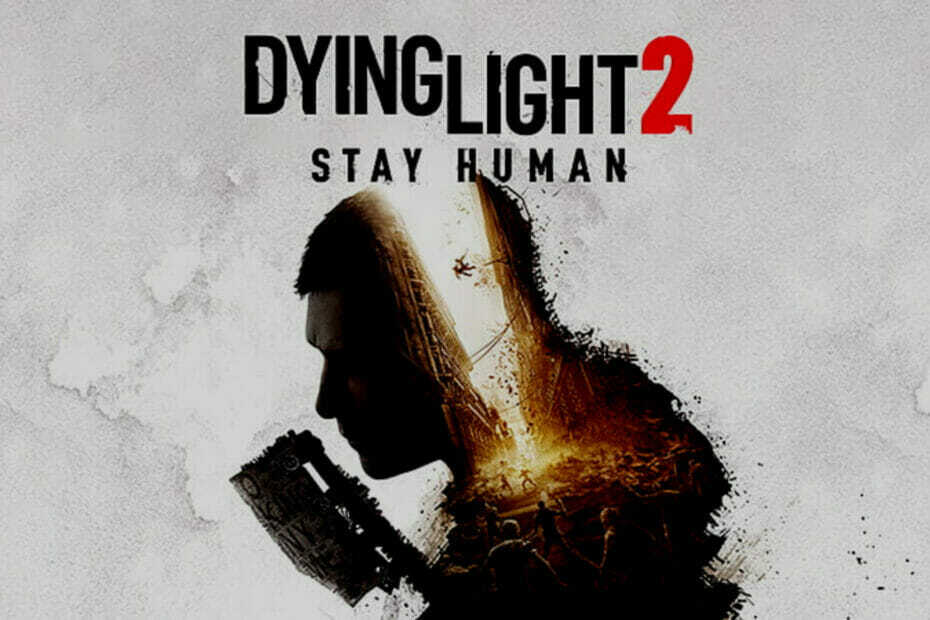
![Düzeltme: Weird West'in en yaygın hataları [Oyun Rehberi]](/f/8b7d0f574292877d2b807781e5e62e9f.jpg?width=300&height=460)